Windows kullanıcıları, bilgisayarını oyun oynamak ya da web tarayıcıları ile web sitelerinde gezinmek gibi amaçlarla kullanırken arka planda çok sayıda işlem gerçekleşir. Windows’un uzun yıllardır bir parçası olan WmiPrvSE.exe de bunlardan biridir.
Peki, bu işlem tam olarak nedir ve neden çalışır? Yüksek CPU kullanması durumunda nasıl bir yol izlenmelidir? Cevabı merak edilen tüm soruları bu rehberde yanıtlıyoruz.
WmiPrvSE.exe Nedir?
Windows Instrument Management (WMI) Provider Host veya WmiPrvSE.exe, bilgisayarınızın çeşitli özelliklerinin ve uygulamalarının düzgün bir şekilde çalışmasını sağlamak için gerekli bir parçasıdır. Bu, Windows işletim sisteminin bir parçası olan işlemdir. Microsoft, NT 3.1’den başlayarak her Windows sürümünde yer almıştır.
WMI, Windows’tan bilgi edinmenin birincil yöntemidir. Kişilerin görevleri izlemesine ve otomatikleştirmesine yardımcı olmak için optimizasyonlar yapmasını ve genel performansla ilgili belirli veriler elde etmesini sağlar.
WmiPrvSE Ne İşe Yarar?
- Kullanıcı herhangi bir işlem gerçekleştirmeden çeşitli uygulamalara bilgi verir.
- Depolama durumu ve hatta anakart model numarası gibi çeşitli konular hakkında bilgi sunar.
- Üçüncü taraf yazılımların işletim bilgilerini sorgulamasına olanak tanır.
- Ağ yönetimi maliyetini ve bakımını azaltır.
WmiPrvSE Çok Fazla CPU Kullanıyor, Nasıl Azaltılır?
WMI Provider Host, yüksek CPU kullanımına neden olabilir. Bu, gün içinde bilgisayarınızı kullandığınız herhangi bir sırada kısa bir süre ile sınırlı olacak şekilde meydana gelebilir. Normalde WMI işlemi çok fazla CPU kullanmasa da yüksek miktarda CPU gerektiren başka uygulamalar çalıştığında kaynak kullanımı da buna bağlı olarak önemli ölçüde artabilir.
Onu devre dışı bırakmak mümkün olsa da bunu yapmamanız tavsiye edilir. Windows işletim sisteminizin çok önemli bir unsurudur. Bunu devre dışı bırakırsanız çoğu Windows yazılımı düzgün bir şekilde çalışmamaya başlar. WmiPrvSE, kapatmamanız ya da devre dışı bırakmamanız gereken bir hizmettir.
Bu hizmet düzgün bir şekilde çalışmıyorsa veya tamamen duruyorsa sorunu düzeltmek için takip edebileceğiniz birkaç adım vardır.
Bir virüsten koruma yazılımı kullanarak tam sistem taraması yapın. Bilgisayarınızda zararlı yazılım varsa CPU kullanımını arttırabilir. Bu işe yaramazsa arka planda çalışan uygulamaları devre dışı bırakmayı deneyin. Yüksek CPU kullanım sorunu devam ederse bilgisayarınızı yeniden başlatın. Sorunu gözlemlemeye devam ediyorsanız Windows için beklemekte olan bir güncelleme olup olmadığını kontrol edin.
Bazen işletim sisteminin mevcut sürümünden kaynaklı olarak beklenmedik işlemlerin aşırı kaynak kullandığı görülebiliyor. Windows Update üzerinden güncelleme işlemini gerçekleştirerek sorunu giderebilirsiniz.





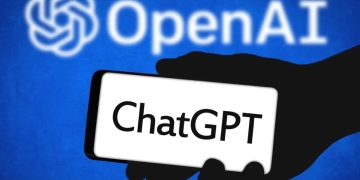
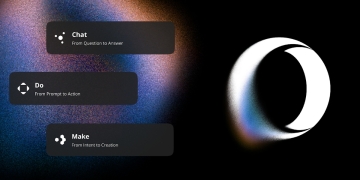



Yorum Yap